Windows 8'de İkili Monitör Kurulumu Yapılandırma
Resmi tahliye duyurusu ileWindows 8’in tarihi, Microsoft’un en son işletim sistemi son birkaç gündür tüm vızıltılardı. Birçok yenilik sunar. Bunlardan biri Dual Monitor kurulumu için geliştirilmiş destek.

İkinci İzleyici Nasıl Etkinleştirilir
İlk önce ikinci monitörünüzü takarak başlayın. Açık olduğundan ve kullandığınız kablonun tamamen işlevsel olduğundan emin olun.
Her şey doğru yapılandırılmışsa, ekranınızın sol tarafında bir iletişim kutusu görünür. Görmüyorsanız, klavye kombinasyonuna basın Win Key + P (Projeksiyon Modu) getirmek için.
Bu, Windows 7'de bulunan seçeneklerin aynısını getirir. Her iki monitörü de kullanmak için listeden Genişlet seçeneğini seçin.
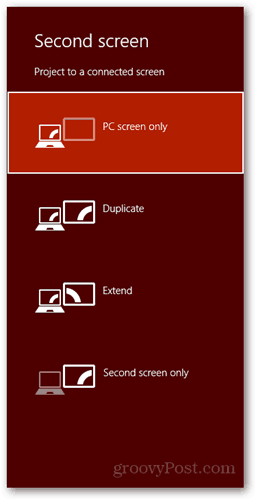
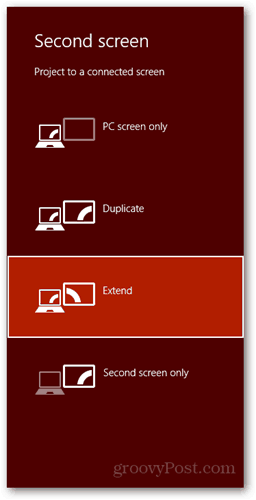
Masaüstünüzü genişletmeyi seçtikten sonra, her ikisi deBilgisayarınızdaki harici ekran ve birincil ekran, yapılandırma tamamlanıncaya kadar birkaç saniye yanıp sönebilir. Ekran işlevlerinden birinin yanlış çözünürlükte çalışması gibi sorunlar yaşıyorsanız, masaüstünde boş bir alana sağ tıklayın ve Ekran Çözünürlüğü'nü seçin. Oradan, monitör konumu, çözünürlük ve daha fazlası gibi çeşitli seçenekleri yapılandırabilirsiniz.
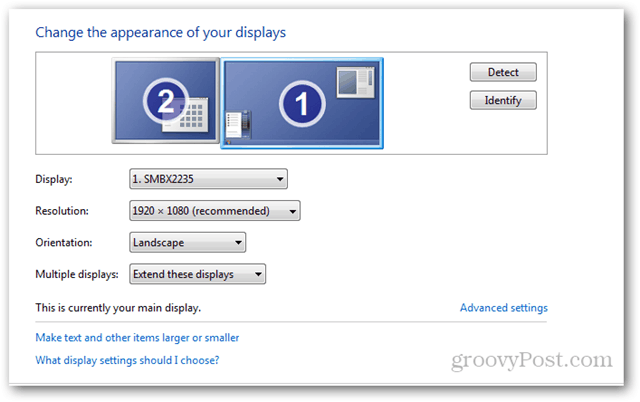
Yeni özellikler
Windows 7'deki büyük sıkıntı sizi her monitörde aynı duvar kağıdına sahip olmaya zorlamasıydı. Bu çok fazla bir şey olmasa da, bazen her monitörde ayrı duvar kağıtları olması güzel.
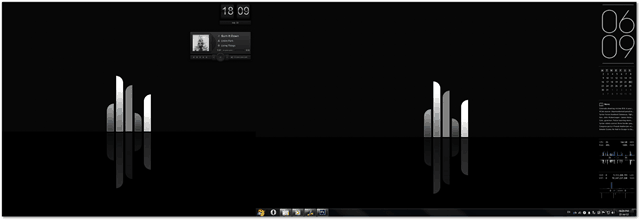
Windows 8 sorunu atayarak hallederSahip olduğunuz her ekran için farklı bir duvar kağıdı. Temanızda birden fazla görüntünüz olduğu sürece, üzerinde aynı duvar kağıdına sahip iki ekran görmeyeceğinizden emin olabilirsiniz.
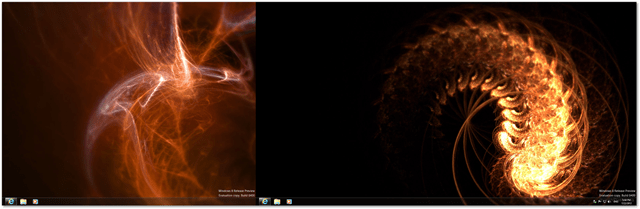
En geniş özellik, bir ekranda metro, diğer ekranda ise masaüstünüzün bulunabilmesidir.
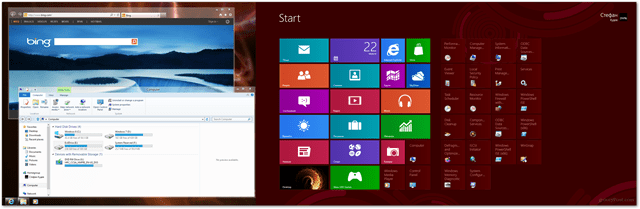
Bu kullanışlıdır çünkü hızlıcaMetro ve klasik masaüstü. Bunu test ederken bazen tuhaf davranışlarla karşılaştığımı belirtmek önemlidir, ancak bunu işletim sisteminin önizleme sürümü olarak görüyorum.
İkili monitörün Windows 8'de nasıl göründüğünü gösteren birkaç resim.
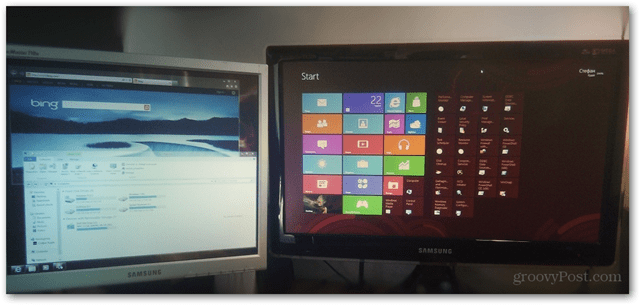
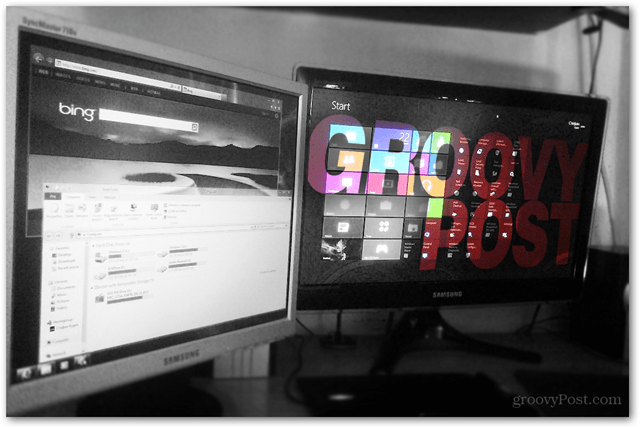
Windows 8, güç için bazı harika yeni özelliklere sahipçift monitörlü veya çoklu monitör ayarlı kullanıcılar. Son görüntüdeki efektler gibi efektler oluşturmayı öğrenmek istiyorsanız, Photoshop makalelerimize ve eğiticilerimize göz atın ve Photoshop CS6 için bazı öğreticiler için bizi izlemeye devam edin.










yorum Yap